
Cuando trabajamos en hojas de cálculo con mucha información, hay tareas que llegan a ser repetitivas como el cambiar el formato de una celda, agregar información a una base de datos, borrar tablas, entre otras. Todas estas tareas pueden ser “grabadas” por Excel con la herramienta Macros, para que, al momento de querer aplicarlas, con tan solo presionar una tecla rápida o un botón se realicen, sin necesidad de hacer todos los pasos una y otra vez.
Crear y aprender a usar Macros es bastante sencillo, y puedes llegar a ahorrar mucho tiempo reemplazando aquellas tareas repetitivas por Macros que tú mismo hayas creado. En este tema aprenderás a grabar una macro, así como a identificar los pasos que necesitas para realizar una tarea antes de grabar tu macro.
¿Qué es una macro?
Una macro es una serie de instrucciones que son grabadas dentro de un archivo de Excel, ejecutadas en forma ordenada y secuencial, siguiendo estrictamente la manera en la que fueron creadas para poder ejecutarlas cuantas veces se necesite.
Las Macros están hechas mediante el lenguaje VBA (Visual Basic for Applications).
En pocas palabras, una macro es aquella opción de Excel que permite grabar nuestras acciones para luego poder repetirlas mediante un comando o atajo del teclado.
Acceso al ícono de Macros
Para tener acceso a Macros debes seleccionar Vista en el menú principal, después elegir el ícono de Macros que está a la derecha del menú.

Al seleccionar Macros se pueden ver las siguientes opciones:
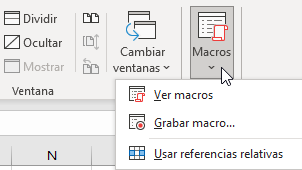
Ejemplo
Veamos el siguiente ejemplo:
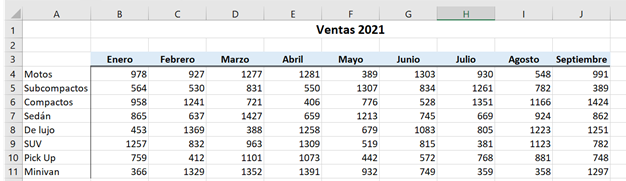
Se pide realizar una macro que en la celda que te posiciones cambie el contenido a negrita, subrayado y con relleno amarillo, para usarla en este libro y marcar los datos mayores a 1,300.
Primeramente, debemos guardar el libro como Libro de Excel habilitado para macros (.xlsm):
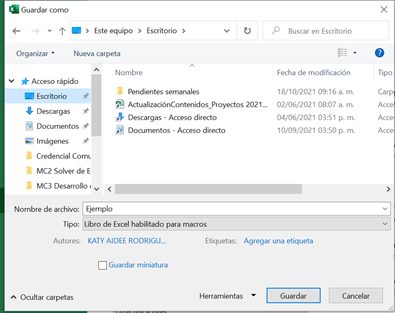
Una vez guardado, los pasos para crear la macro serían los siguientes:
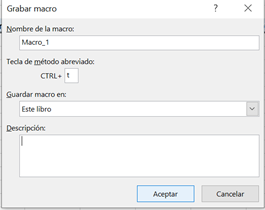

Ahora, puedes ejecutar la macro con Ctrl+t de una manera más rápida una vez que estés posicionado en la celda donde deseas ejecutarla.
El ejemplo quedaría de la siguiente manera:
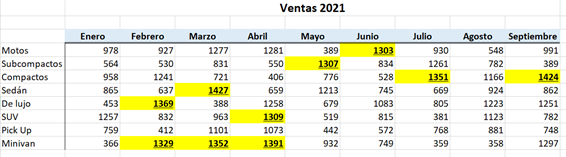
En la opción de Ver macros puedes ver las macros que has creado, así como modificar, crear, eliminar o agregar opciones (tecla de método abreviado) a tus macros.
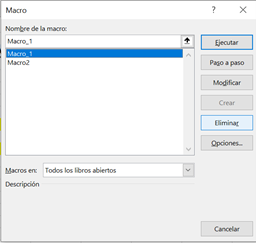
Ejercicio
En el siguiente ejercicio vamos a crear una macro para llenar una base de datos simple usando botones (formas) y tablas. Usaremos la siguiente información:
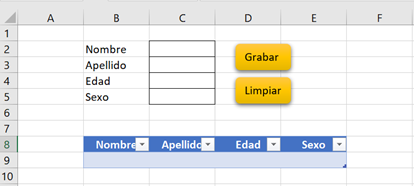
Primeramente, vamos a crear una macro para que, al llenar las celdas de arriba, se vaya llenando la información en la tabla de abajo. Una vez que tengamos la macro, podemos activar el “botón”.
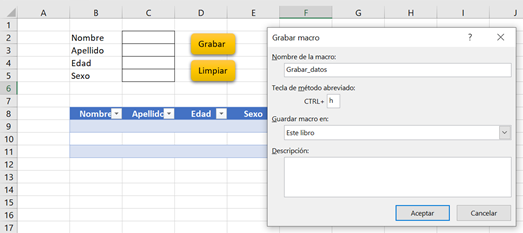
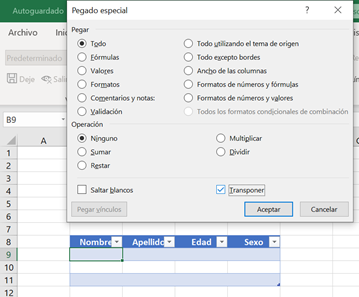
Una vez detenida la macro realiza pruebas de que funciona correctamente, llenando las celdas de arriba y al oprimir Ctrl + h se debe ir llenando la tabla.
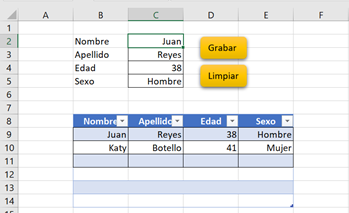
Una vez teniendo la macro, procedemos a activar el objeto para que funcione como botón de la siguiente manera:

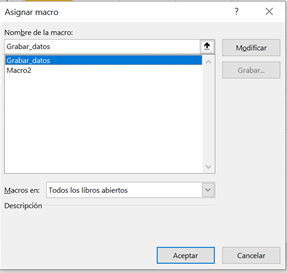

Ahora programaremos la macro de Limpiar.
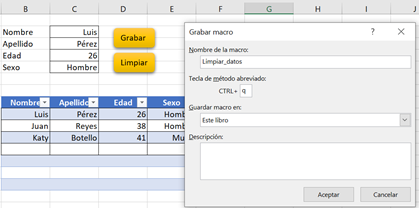

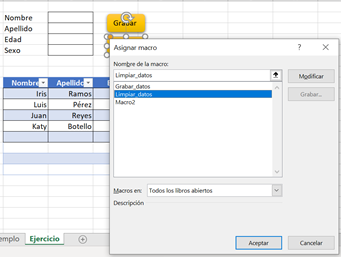
Ahora puedes ejecutar la macro de manera completa con los botones de Grabar y Limpiar.
Las anteriores pantallas se obtuvieron directamente del software, para fines educativos.
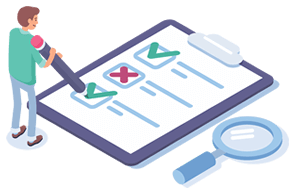 Asegúrate de:
Asegúrate de:
Para reforzar el contenido de esta lección, te invitamos a revisar la sección de explicación interactiva, en donde encontrarás más detalles de las explicaciones y ejemplos guiados.
